Πώς να επαναφέρετε την παλιά διάταξη του YouTube
Miscellanea / / November 28, 2021
Ο σχεδιασμός της διεπαφής χρήστη του YouTube έχει αλλάξει πολλές φορές τα τελευταία χρόνια. Το YouTube έχει υποστεί διάφορες αλλαγές εμφάνισης διεπαφής χρήστη σε σύγκριση με άλλους ιστότοπους ή εφαρμογές της Google. Με κάθε αλλαγή, ένα νέο χαρακτηριστικό προστίθεται και εφαρμόζεται. Πολλοί χρήστες αγαπούν την πρόσθετη δυνατότητα, ενώ άλλοι όχι. Για παράδειγμα, μια νέα αλλαγή με μεγαλύτερο μέγεθος μικρογραφίας μπορεί να αρέσει σε πολλούς, αλλά να γίνει ενοχλητική για ορισμένους χρήστες. Σε τέτοια σενάρια, υπάρχει πάντα η επιλογή επαναφοράς στην παλιά διάταξη του YouTube.
Δεν είστε ευχαριστημένοι με τη νέα διεπαφή και θέλετε να επιστρέψετε στην προηγούμενη; Σας φέρνουμε έναν τέλειο οδηγό που θα σας βοηθήσει να επαναφέρετε την παλιά διάταξη του YouTube.

Πώς να επαναφέρετε την παλιά διάταξη του YouTube
Επίσημα, η Google επιτρέπει οποιεσδήποτε μεθόδους αντιμετώπισης προβλημάτων για την επαναφορά της παλιάς έκδοσης των τοποθεσιών της. Τα βήματα που αναφέρονται παρακάτω μπορεί να αποδειχθούν χρήσιμα για ορισμένες εκδόσεις του YouTube. Αλλά από το 2021, αυτά τα βήματα δεν φαίνεται να λειτουργούν για τους περισσότερους χρήστες.
Μην ανησυχείτε, υπάρχει ένας άλλος τρόπος για να αντιμετωπίσετε αυτό το πρόβλημα. Μπορείτε να χρησιμοποιήσετε το Δοκιμάστε το Improve YouTube Η επέκταση Chrome καθώς είναι μια πιο βιώσιμη εναλλακτική. Αν και δεν επαναφέρει πλήρως τον παλιό ιστότοπο YouTube στη συσκευή σας, σας βοηθά να μετατρέψετε τη διεπαφή χρήστη του YouTube σε μια λιγότερο περίπλοκη και πιο φιλική προς το χρήστη διάταξη.

Ας δούμε τώρα πώς να επαναφέρετε την παλιά διάταξη του YouTube χρησιμοποιώντας τα εργαλεία προγραμματιστή του Chrome:
1. Εκκινήστε το YouTube ιστοσελίδα από κάνοντας κλικ εδώ. ο Σπίτι σελίδα του YouTube θα εμφανιστεί στην οθόνη.
2. Εδώ, πατήστε παρατεταμένα Control + Shift + I πλήκτρα ταυτόχρονα. Στην οθόνη θα εμφανιστεί ένα αναδυόμενο παράθυρο.
3. Στο επάνω μενού, θα δείτε πολλές επιλογές όπως Πηγές, Δίκτυο, Απόδοση, Μνήμη, Εφαρμογή, Ασφάλεια κ.λπ. Εδώ, κάντε κλικ στο Εφαρμογή όπως απεικονίζεται παρακάτω.
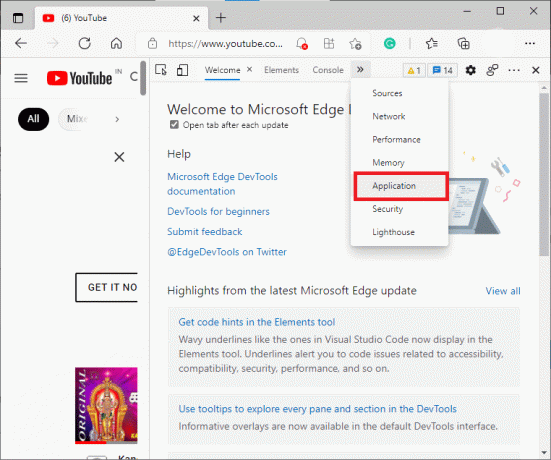
4. Τώρα, κάντε κλικ στην επιλογή με τίτλο, Μπισκότα στο νέο μενού.
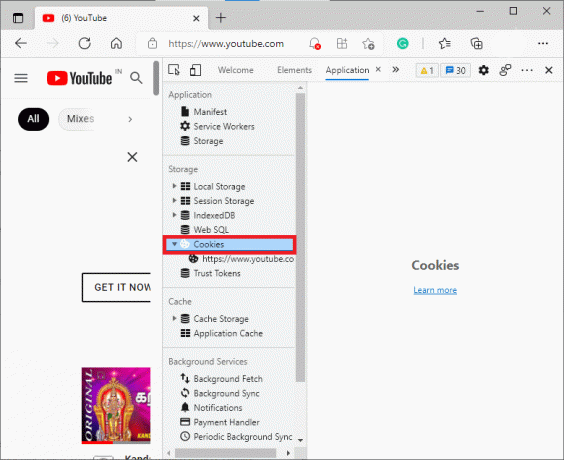
5. Κάντε διπλό κλικ Μπισκότα για να το επεκτείνετε και να επιλέξετε https://www.youtube.com/.
6. Τώρα, πολλές επιλογές όπως Όνομα, Τιμή, Τομέας, Διαδρομή, Μέγεθος κ.λπ., θα εμφανίζονται στη λίστα στη δεξιά πλευρά. Ψάχνω για ΠΡΟΦ κάτω από τη στήλη Όνομα.
7. Ψάξτε για το Πίνακας τιμών στην ίδια σειρά και κάντε διπλό κλικ πάνω του όπως φαίνεται παρακάτω.
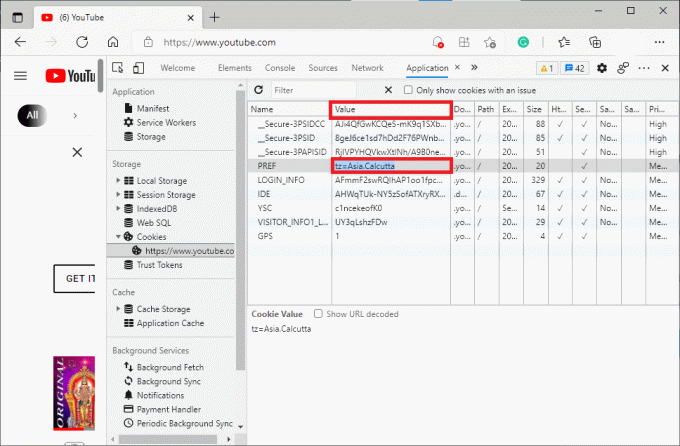
8. Κάνοντας διπλό κλικ στην τιμή του PREF θα σας επιτρέψει επεξεργαστείτε το πεδίο. Αντικαταστήστε το πεδίο με f6=8.
Σημείωση: Η αντικατάσταση του πεδίου τιμής μπορεί μερικές φορές να αλλάξει τις προτιμήσεις γλώσσας.
9. Τώρα, κλείστε αυτό το παράθυρο και φορτώνω πάλι τη σελίδα YouTube.
Θα δείτε την παλιά σας διάταξη YouTube στην οθόνη.
Συνιστάται:
- Πώς να κατεβάσετε βίντεο από το YouTube σε φορητό υπολογιστή/υπολογιστή
- Διόρθωση του προβλήματος που δεν λειτουργεί το YouTube στο Chrome [ΕΠΙΛΥΘΗΚΕ]
- Πώς να διορθώσετε το σφάλμα Final Fantasy XIV Fatal DirectX
- 10 τρόποι για να διορθώσετε το uTorrent που δεν ανταποκρίνεται
Ελπίζουμε ότι αυτός ο οδηγός ήταν χρήσιμος και ότι μπορέσατε επαναφέρετε την παλιά διάταξη του YouTube. Εάν έχετε απορίες/σχόλια σχετικά με αυτό το άρθρο, μην διστάσετε να τα αφήσετε στην ενότητα σχολίων.



